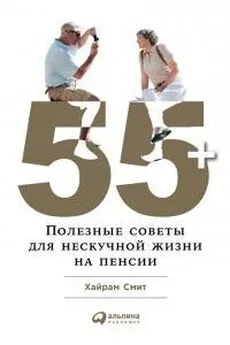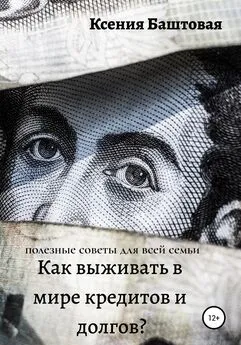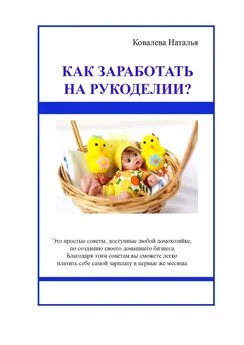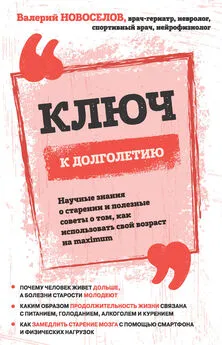Nizaury - FAQ по Windows Seven. Полезные советы для Windows 7 от Nizaury v.2.02.1.
- Название:FAQ по Windows Seven. Полезные советы для Windows 7 от Nizaury v.2.02.1.
- Автор:
- Жанр:
- Издательство:неизвестно
- Год:неизвестен
- ISBN:нет данных
- Рейтинг:
- Избранное:Добавить в избранное
-
Отзывы:
-
Ваша оценка:
Nizaury - FAQ по Windows Seven. Полезные советы для Windows 7 от Nizaury v.2.02.1. краткое содержание
Это сборник советов, в котором содержится полезная информация для простого решения ошибок и вопросов, возникающих при работе с Windows 7. Основная цель сборника: Помочь большему количеству пользователей перейти к работе с Windows 7 и уверенно ориентироваться в её среде.
Оффициальный блог(сайт) сборника: http://nizaury.blogspot.com
Гостевая книга на сайте: http://nizaury.blogspot.com/2009/12/blog-post_07.html
E-mail автора сборника: psdw7@delfi.lv
FAQ по Windows Seven. Полезные советы для Windows 7 от Nizaury v.2.02.1. - читать онлайн бесплатно полную версию (весь текст целиком)
Интервал:
Закладка:
Администрирование
1. Активировал учетную запись администратора, но некоторые папки\файлы все равно не удаляются.
Для включения встроенной учетной записи Администратор в русской версии Windows используйте команду
net user Администратор /active:yes
В системе с английской локализацией встроенная учетная запись администратора называется Administrator, поэтому команда будет выглядеть так:
net user Administrator /active:yes
Команду необходимо выполнять в командной строке с повышенными правами пользователя. Для этого нажмите кнопку Пуск, выберите пункт Стандартные, щелкните правой кнопкой мыши ярлык командной строки и выберите пункт Запуск от имени администратора.
2. Как разрешить запуск "Диспетчера задач"?
Запустите редактор системных политик: Пуск > Выполнить > gpedit.msc.
Слева в дереве политик выберите Конфигурация пользователя > Административные шаблоны > Система > Возможности Ctrl+Alt+Del.
В правом окне двойным щелчком откройте свойства политики Удалить диспетчер задач, выберите Отключен и нажмите ОК.
Изменения вступят в действие после перезагрузки.
3. Как добавить свою иконку в список рисунков учетных записей?
По умолчанию рисунки учетных записей располагаются в следующей папке:
C:\ProgramData\Microsoft\User Account Pictures\Default Pictures
Вы можете поместить в нее свое изображение и оно будет отображаться автоматически при выборе параметра изменения рисунка учетной записи в оснастке "Учетные записи пользователей". При этом рисунок должен быть в формате .bmp и иметь размер 128x128 пикселей.
4. Автоматический вход в систему и отключение экрана пользователей при запуске.
Если вы хотите ускорить процесс загрузки Windows 7, то вы можете настроить автоматический вход в систему. Эта возможность создана для тех ситуаций, когда компьютером пользуется один человек. Настроив автоматический вход, вам не нужно будет вводить пароль каждый раз, когда загружается ваша операционная система.
Чтобы настроить автоматический вход в Windows 7, сделайте следующее:
1. Нажмите на клавиатуре Win+R (или пункт Выполнить в меню Пуск).
2. В появившемся окне введите “control userpasswords2” (без кавычек) и нажмите Enter.
3. В окне Учетные записи пользователейво вкладке Пользователивыделите свою учетную запись и уберите флажок с “Требовать ввод имени пользователя и пароля”.
4. Нажмите Принять.
5. В открывшемся окне Автоматический вход в системубудут три поля - Пользователь, Пароль и Подтверждение. Введите свой пароль в поле Пароль и еще раз - в поле Подтверждение и нажмите ОК.
Всё. Со следующей перезагрузки системы вам больше не нужно будет вводить свой пароль. Вход в Windows будет происходить автоматически.
(Возможен побочный эффект: после перезагрузки панель "Quick Launch" не сохраняется - после рестарта её нет.)
5. Как ограничить пользователей в наборе программ, которые они могут запускать?
Контроль за приложениями сводится к настройке правил. К примеру, можно создать правило, позволяющее запускать все приложения, подписанные определенным издателем (например, Microsoft). Запустите GPEDIT.MSC и перейдите к функции AppLocker() через Computer Configuration > Windows Settings > Security Settings > Application Control Policies или Конфигурация компьютера > Конфигурация Windows > Параметры безопасности > Политики управления приложениями, чтобы посмотреть, как это работает.
6. Как быстро запустить программу с правами администратора?
Удерживайте Ctrl+Shift и нажмите на иконку приложения (у вашей учетной записи, конечно, должны быть соответствующие права).
7. Как убрать значки запрета доступа на папках?
Для этого надо в свойствах назначения прав папкам и файлам, добавить пользователя Администратор, и дать ему все разрешения, после чего значек с папки или файла будет убран.
8. Запуск приложений в Windows 7 c повышенными привилегиями без отключения UAC.
Многие пользователи считают функцию контроля учётных записей(UAC) в Windows 7 весьма полезной и не отключают её . Но иногда всё же требуется запустить приложение с повышенными правами, а некоторые приложения, такие как, например, Sysinternals Process Explorer или Sysinternals Autoruns, и вовсе лучше всегда запускать с повышенными привилегиями.
Конечно, Вы можете воспользоваться одним из простых способов, и постоянно щелкать уведомления UAC:
1) Нажмите правой клавишей мыши по значку нужного приложения и выберите пункт "Запуск от имени администратора"
2) Нажмите Пуск, в строке поиска наберите нужную команду и нажмите Ctrl+Shift+Enter.
3) Щелкните правой клавишей мыши по нужному ярлыку и выберите пункт "Свойства". Или перейдите на вкладку "Совместимость" и установите флажок "Выполнять эту программу от имени администратора"
Есть также и другой способ, через создание высокопривилегированной задачи системного планировщика заданий. Способ немного сложнее предыдущих, но запросы UAC не отображаются.
1) Запускаете планировщик заданий (Пуск ---> Все программы ---> Стандартные ---> Служебные ---> Планировщик заданий)
2) Нажимаете "Создать задачу"
3) Указываете Имя для новой задачи и ставите флажок "Выполнять с наивысшими правами"
4) Переходите на вкладку Действия, нажимаете "Создать", в следующем окне нажимаем "Обзор"
5) Указываете путь к нужному приложению и нажимаете "Открыть"
6) Нажимаете "ОК", затем снова "ОК"
7) Создайте ярлык на рабочем столе ( Нажмите правую кнопку мыши, выберете "Создать" ---> "Ярлык")
8) В поле Расположение объекта введите:
schtasks /run /tn mytask_admin
где mytask_admin - имя созданной нами задачи. Если в имеми содержаться робелы, обязательно укажите его в кавычках.
9) Введите имя ярлыка и нажмите Готово
Но есть и более легкий способ, создания ярлыка, при запуске которого не отображаются запросы UAC - это использовать приложение Elevated Shortcut.
Оно автоматизирует процесс создания задачи планировщика для запуска приложения с повышенными привилегиями и создает на рабочем столе необходимый ярлык. Просто перетащите необходимый исполняемый файл на окно программы Elevated Shortcut.
Скачать можно здесь http://file.qip.ru/file/116257245/599f6148/elevatedshortcut.html или здесь http://winreview.ru/download.php?view.20
9. Перемещение профилей пользователей и изменение путей к ним.
Указанные в с 1 по 4 вариантах действия, необходимо повторять для каждого профиля. Переместив таким образом все профили, и изменив их пути в реестре, исходные папки можно будет удалить.
Вариант 1. С помощью компонента Windows - "Профили пользователей".
Копируем профиль пользователя в конечное размещение:
Читать дальшеИнтервал:
Закладка: